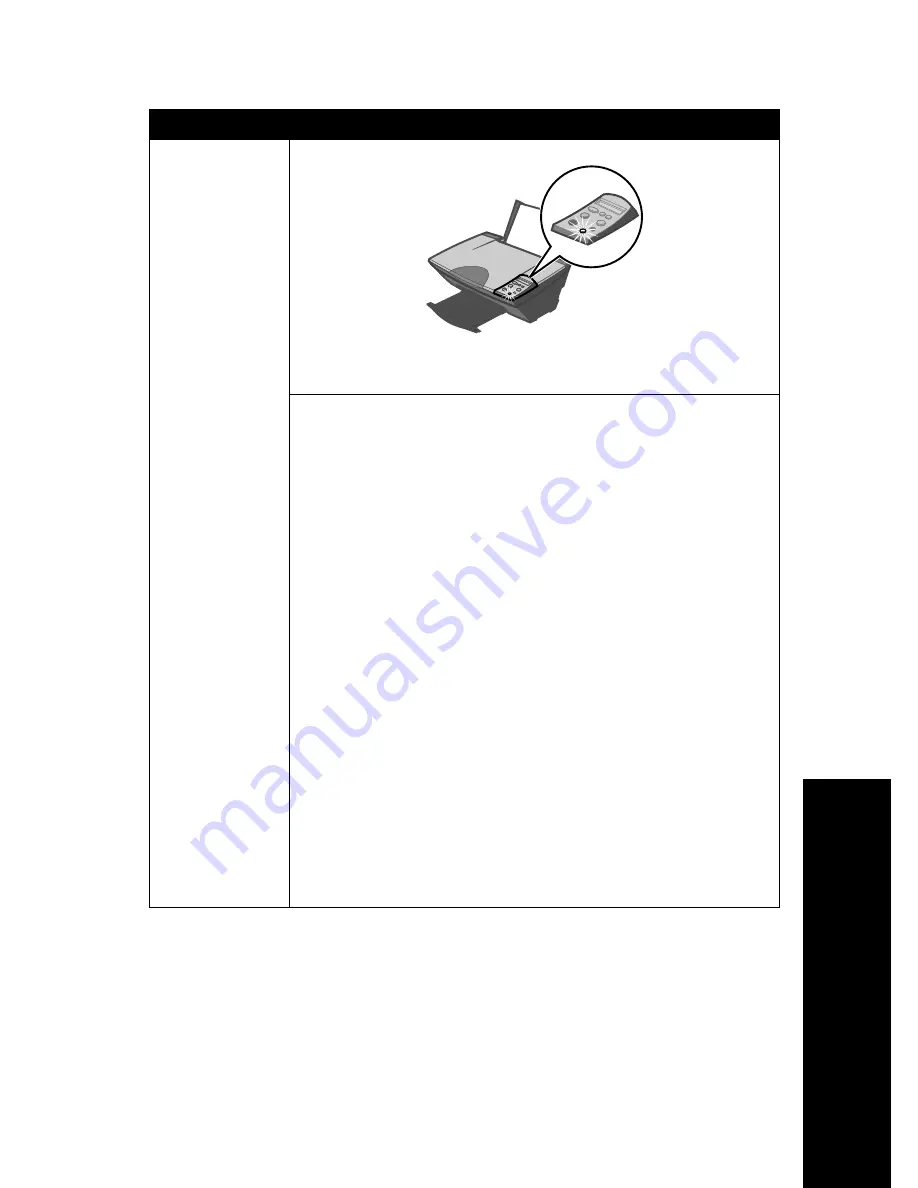
Ma
gyar
37
Kalibrálási oldal
vagy tesztoldal
nem nyomtatható
Nyomja meg a Be/kikapcsolás gombot. Ha a Be/kikapcsolás jelzőfény
nem gyullad ki, ugorjon „A Be/kikapcsolás gomb megnyomásakor
nem gyulladt ki a Be/kikapcsolás jelzőfény” témakörre.
Győződjön meg róla, hogy a Multifunkciós készülék az
alapértelmezett nyomtató:
Windows rendszerben
1 Kattintson a Start
Æ
Beállítások
Æ
Nyomtatók parancsra
(Windows 98, Me, 2000).
Kattintson a Start
Æ
Vezérlőpult
Æ
Nyomtatók és faxok
parancsra (Windows XP).
2 Ha nincs jel a nyomtató mellett (amely azt jelzi, hogy korábban
nem lett beállítva alapértelmezett nyomtatóként), kattintson a
jobb gombbal a Lexmark 5200 Series nyomtatóra, és válassza ki a
Beállítás alapértelmezettként parancsot.
Mac OS X rendszerben
1 Ellenőrizze, hogy az asztalon megtalálható-e a
Lexmark 5200 Series mappa. Ha nem látható az asztalon,
telepítse a Multifunkciós készülék szoftverét.
2 Válassza ki a Go
Æ
Applications
Æ
Utilities parancsot, és
kattintson duplán a Print Center ikonra.
– OS 10.2.3 vagy újabb rendszer esetén kattintson duplán a
Printer Setup Utility ikonra.
3 Válassza ki a multifunkciós készüléket a Printer List listában, majd
kattintson a Printers
Æ
Make Default parancsra.
– OS 10.2.3 vagy újabb verzió: kattintson az eszköztáron lévő
Make Default gombra.
Ha a telepítőképernyő nem jelenik meg:
1 Az asztalon kattintson duplán az Lexmark 5200 Series Installer
ikonra.
2 Kattintson duplán az Install gombra, majd kövesse a képernyőn
megjelenő utasításokat.
Tünet:
Megoldás:
Summary of Contents for 5200 Series
Page 4: ...4 ...
















































